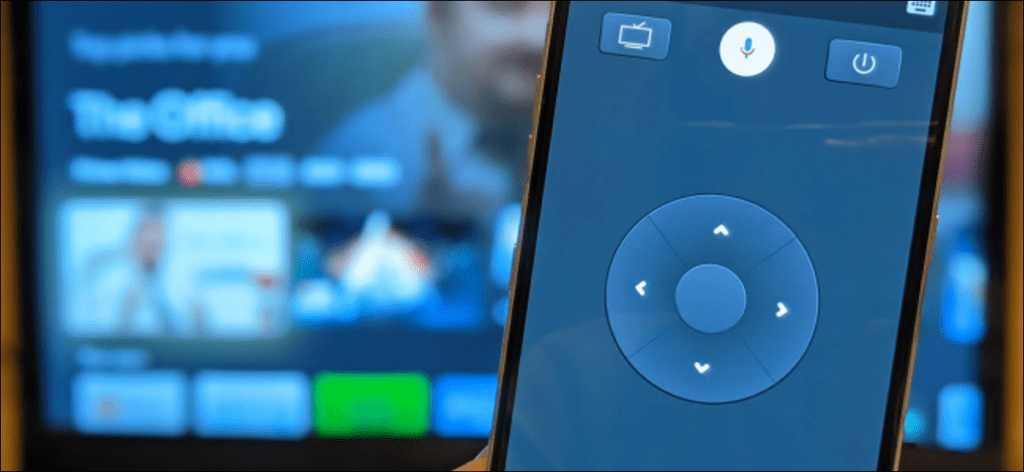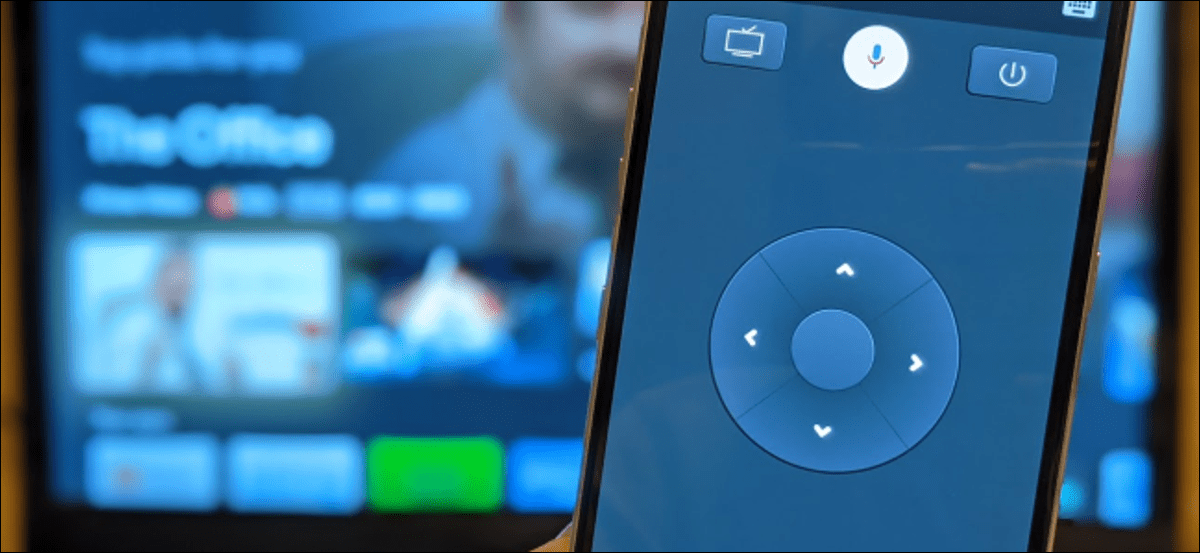 Joe fedewa
Joe fedewa
Los dongles de Chromecast no requieren un control remoto, pero eso ha cambiado con el Chromecast con Google TV. Este dispositivo tiene una interfaz en la que navega con el control remoto incluido. Sin embargo, si ha perdido el control remoto, puede controlarlo con una aplicación de teléfono inteligente.
Si no tiene un control remoto o prefiere usar su teléfono, hay varias opciones disponibles para usted. En primer lugar, como sugiere su nombre, el Chromecast con Google TV es un dispositivo Chromecast. Puede transmitir videos y música desde su teléfono o tableta.
El Chromecast con Google TV también es un dispositivo basado en Android TV, lo que significa que puede ser controlado por una aplicación «remota» en su teléfono o tableta. Estos le permitirán navegar por las aplicaciones y menús del televisor.
Google tiene una aplicación remota oficial de Android TV para iPhone, iPad y dispositivos Android. Es un control remoto básico bastante bueno, pero hay una aplicación de terceros que es aún mejor. Le mostraremos cómo usar ambos.
Controle el Chromecast con Google TV con la aplicación Google Remote
Primero, descargue la aplicación de control remoto de Android TV a su iPhone, iPad, Dónde Androide teléfono o tableta. Cuando abra la aplicación por primera vez, le pedirá que acepte los términos del servicio. Presione «Aceptar y continuar» si está de acuerdo.
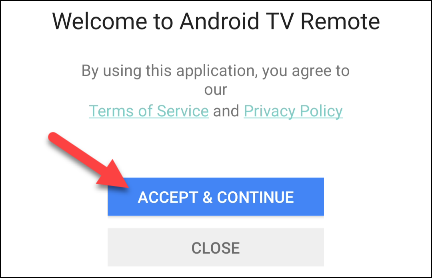
A continuación, deberá autorizar la aplicación en su ubicación para conectarse a Chromecast con Google TV. Presione «Continuar», luego autorice la autorización solicitada.
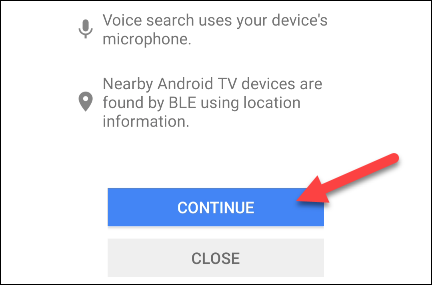
Ahora verá una lista de dispositivos disponibles para controlar. Toca tu Chromecast con Google TV.
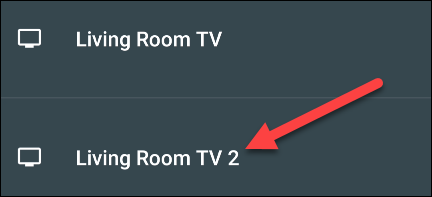
Aparecerá un código en su televisor. Escribe este código en la aplicación y luego selecciona «Emparejar».
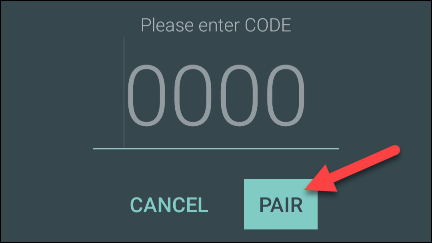
La aplicación remota ahora estará conectada. Puede presionar el D-pad y usar las teclas Atrás e Inicio como un control remoto real. También hay un icono de teclado en la esquina superior derecha para ingresar texto en el televisor.
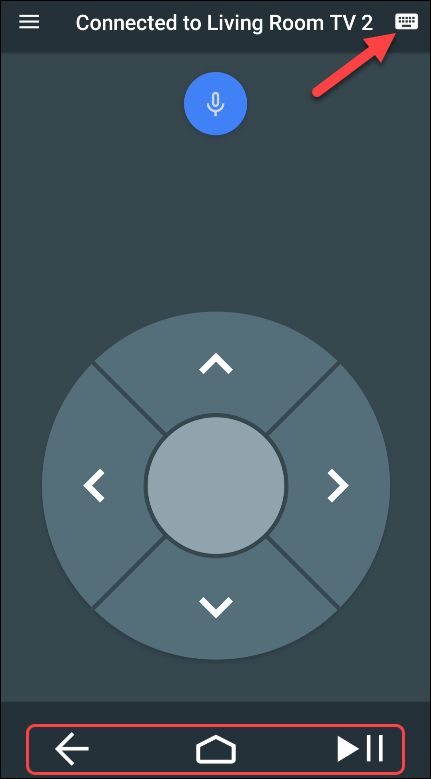
Los botones de volumen físico de su teléfono o tableta actúan como botones de volumen remoto cuando la aplicación está abierta.
Desafortunadamente, el panel táctil del menú no funcionará con Chromecast con Google TV.
Controle el Chromecast con Google TV con el control remoto de Android TV
«Remote Android TV» de Innovation Lab lleva las cosas al siguiente nivel. Incluye un botón de encendido / apagado y controles de volumen directamente en la pantalla. Sin embargo, esta aplicación solo está disponible para dispositivos Android.
Descargar Control remoto de Android de Google Play Store. En el primer lanzamiento, se le pedirá que permita que la aplicación grabe audio. Presione «Permitir» para continuar.
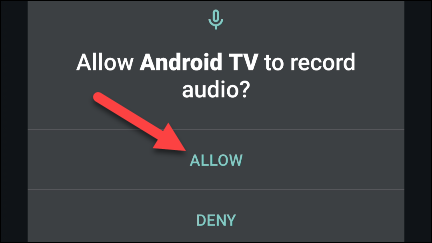
A continuación, seleccione su Chromecast con Google TV de la lista de dispositivos.
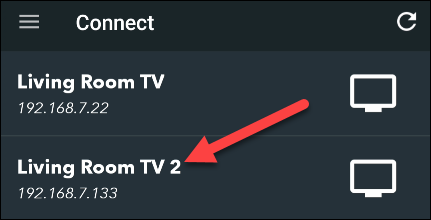
Aparecerá un código en su televisor. Escriba este código en la aplicación y presione «Emparejar».
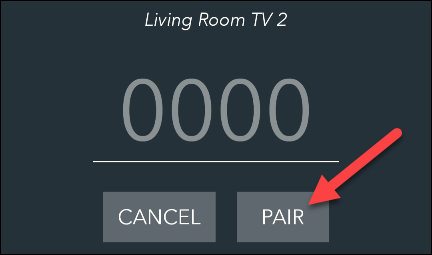
Eso es. Puede usar el D-pad, los botones Atrás e Inicio, controlar el volumen, encender / apagar el dispositivo e ingresar texto con el teclado. Algunos botones, como los botones «P +» y «P-» no se aplican a Chromecast con Google TV.
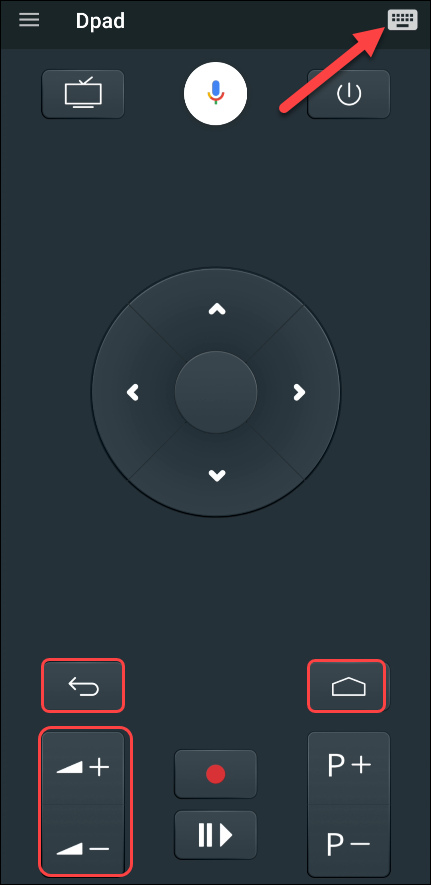
Las pestañas de menú «Panel táctil» y «Aplicaciones» no son compatibles con Chromecast con Google TV.
El control remoto físico generalmente será más fácil de usar, pero estas aplicaciones pueden ser útiles si pierde el control remoto, no quiere levantarse para buscarlo o simplemente prefiere usar su teléfono.